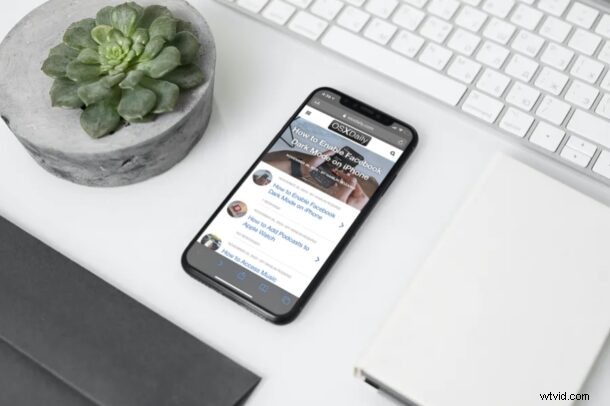
Als je veel inhoud op je iPhone leest, vooral onze uitgebreide reeks nuttige artikelen, is het je misschien soms opgevallen dat je scherm automatisch dimt, uitschakelt en vergrendelt. Dit kan echter worden voorkomen door te wijzigen hoe lang het duurt voordat uw iPhone-scherm wordt vergrendeld of uitgeschakeld vanwege inactiviteit.
Standaard schakelt de functie voor automatisch vergrendelen van het scherm op iOS-apparaten het scherm uit na 30 seconden inactiviteit om de batterij te sparen. Elke keer dat dit gebeurt, moet je je iPhone opnieuw ontgrendelen om door te gaan met de interactie met de telefoon, of dat nu is lezen of iets anders doen, wat vervelend kan zijn. Dit probleem wordt vaak waargenomen door lezers die naar hun iPhone staren zonder het scherm aan te raken, bijvoorbeeld misschien volg je een recept of lees je instructies.
Als dit een probleem is dat u stoort tijdens het lezen, wilt u misschien verlengen hoe lang uw iPhone-scherm actief blijft. Laten we eens kijken hoe u kunt voorkomen dat het scherm van uw iPhone automatisch wordt gedimd en vergrendeld.
Hoe u kunt voorkomen dat het iPhone-scherm automatisch wordt uitgeschakeld
U kunt voorkomen dat uw iPhone-scherm wordt uitgeschakeld door de duur van Auto-Lock te wijzigen. Dit is eigenlijk vrij eenvoudig te doen. Laten we dus zonder verder oponthoud eens kijken naar de noodzakelijke stappen.
- Ga vanuit het startscherm van je iPhone naar 'Instellingen'.

- Scroll in het instellingenmenu naar beneden en tik op 'Beeldscherm en helderheid' om je scherminstellingen te wijzigen.

- Hier vindt u de Auto-Lock-optie direct onder de Night Shift-functie, zoals weergegeven in de onderstaande schermafbeelding. Tik erop om door te gaan.
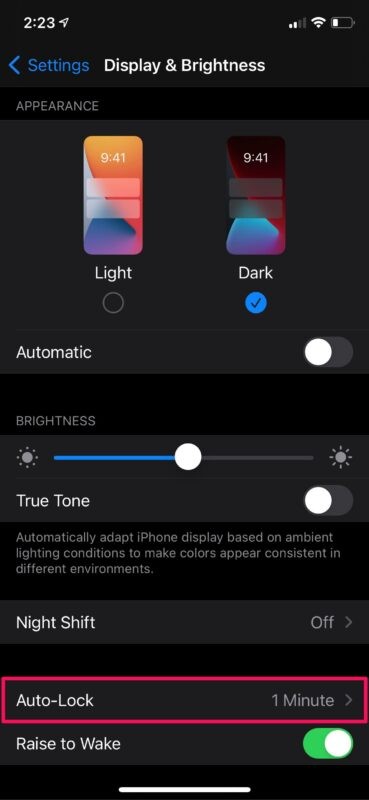
- Selecteer nu gewoon 'Nooit' als je niet wilt dat je iPhone het scherm uitschakelt en automatisch weer vergrendelt.
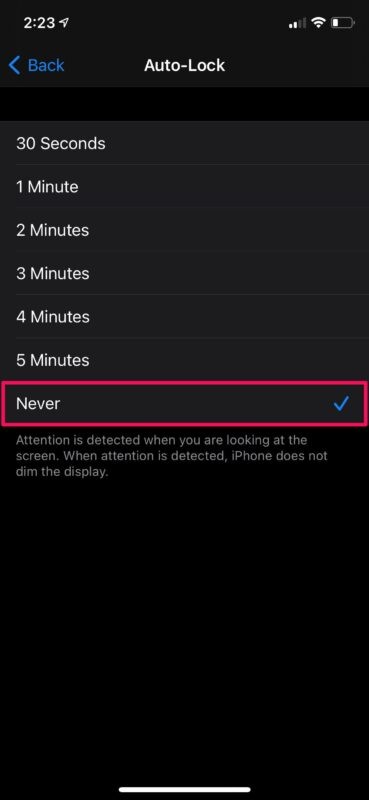
Dat is zo ongeveer alles wat u hoeft te doen. Je iPhone schakelt het scherm niet meer automatisch uit terwijl je dingen aan het lezen bent.
Hoewel we ons in dit artikel voornamelijk op de iPhones hebben gefocust, kun je exact dezelfde stappen volgen om Auto-Lock ook op je iPad uit te schakelen, als je die hebt.
Vanwege veiligheidsredenen willen sommige mensen misschien niet volledig voorkomen dat hun iPhones automatisch worden vergrendeld. Dit komt omdat iedereen toegang heeft tot het apparaat als de gebruiker vergat het handmatig te vergrendelen door op de aan / uit-knop aan de zijkant te drukken. In dergelijke gevallen kunt u de duur van Auto-Lock verlengen door een waarde van 4 of 5 minuten in te stellen, wat voor de meeste lezers voldoende zou moeten zijn.
Als uw iPhone-display nog steeds automatisch dimt, kan dit te wijten zijn aan iets dat geen verband houdt met Auto-Lock. Houd er rekening mee dat op iPhones standaard automatische helderheid is ingeschakeld en dat de helderheid van het scherm dus constant verandert, afhankelijk van de verlichting in uw omgeving. U kunt de automatische helderheid op uw iPhone echter uitschakelen via de toegankelijkheidsinstellingen en controleren of dat uw probleem oplost. Het zou leuk zijn als de Auto-Brightness-instelling in het Display &Brightness-gedeelte van Instellingen stond, maar helaas blijft het voorlopig in de Display-instellingen van Toegankelijkheid.
We hopen dat je hebt kunnen leren hoe je kunt voorkomen dat het scherm van je iPhone automatisch wordt uitgeschakeld terwijl je bladert of inhoud leest. Welke Auto-Lock-duur heb je ingesteld voor je iPhone-scherm? Maakt u zich zorgen over mogelijke beveiligingsproblemen? Deel uw waardevolle meningen en ervaringen in de opmerkingen hieronder.
